Wix Stores: Dropshipping met Printify instellen
2 min
In dit artikel
- Stap 1 | Maak producten en voeg ze toe aan je webshop
- Stap 2 | Stel verzending in
- Stap 3 | Voeg een factureringsmethode toe in Printify
Nadat je je webshop aan Printify hebt gekoppeld, kun je een product selecteren en beginnen met het ontwerpen ervan.
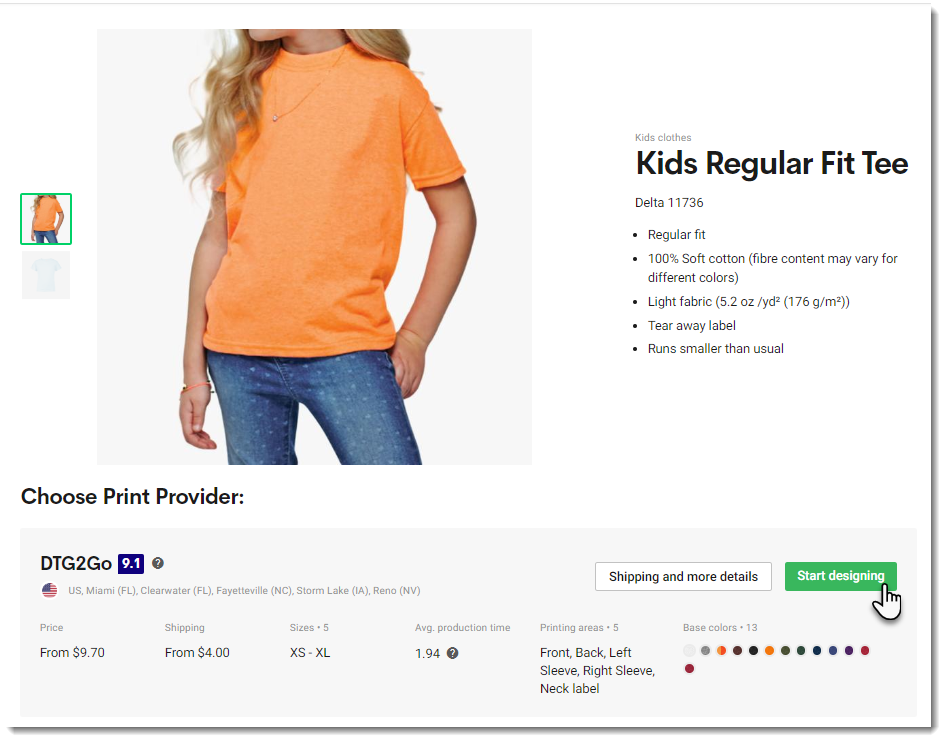
Printify is een print on demand-dienst (POD). Je betaalt geen abonnementskosten en je hoeft geen voorraad aan te schaffen. Je betaalt alleen wanneer een klant een bestelling plaatst.
Stap 1 | Maak producten en voeg ze toe aan je webshop
Stap 2 | Stel verzending in
Zorg ervoor dat je verzending instelt op je Wix-dashboard. Houd rekening met de verzendkosten van Printify. Je kunt de verzendkosten afzonderlijk in rekening brengen of je kunt de productprijs verhogen zodat deze de verzendkosten dekt en vervolgens gratis verzending aanbieden. De keuze is aan jou.
Stap 3 | Voeg een factureringsmethode toe in Printify
Nadat een klant een Printify-product in je Wix-webshop heeft gekocht, moet je Printify ervoor betalen. Nadat dit is gebeurd, maakt Printify het product en verzendt het naar je klant.
Je kunt de betaling aan Printify op twee manieren afhandelen:
- Automatisch: Stel automatische betaling in door een betaalmethode (PayPal of creditcard) toe te voegen in het Printify-dashboard. Lees hoe
Wanneer een betaalde bestelling binnenkomt (of wanneer je een bestelling als 'Betaald' markeert), wordt je betaling aan Printify automatisch verwerkt en wordt de bestelling verwerkt. Je hoeft niets te doen. - Handmatig: Wanneer je een bestelling ontvangt, kun je naar het Orders-tabblad op het Printify-dashboard gaan en op Fulfill orders klikken om de bestelling handmatig te betalen. Het wordt vervolgens verwerkt door Printify.

